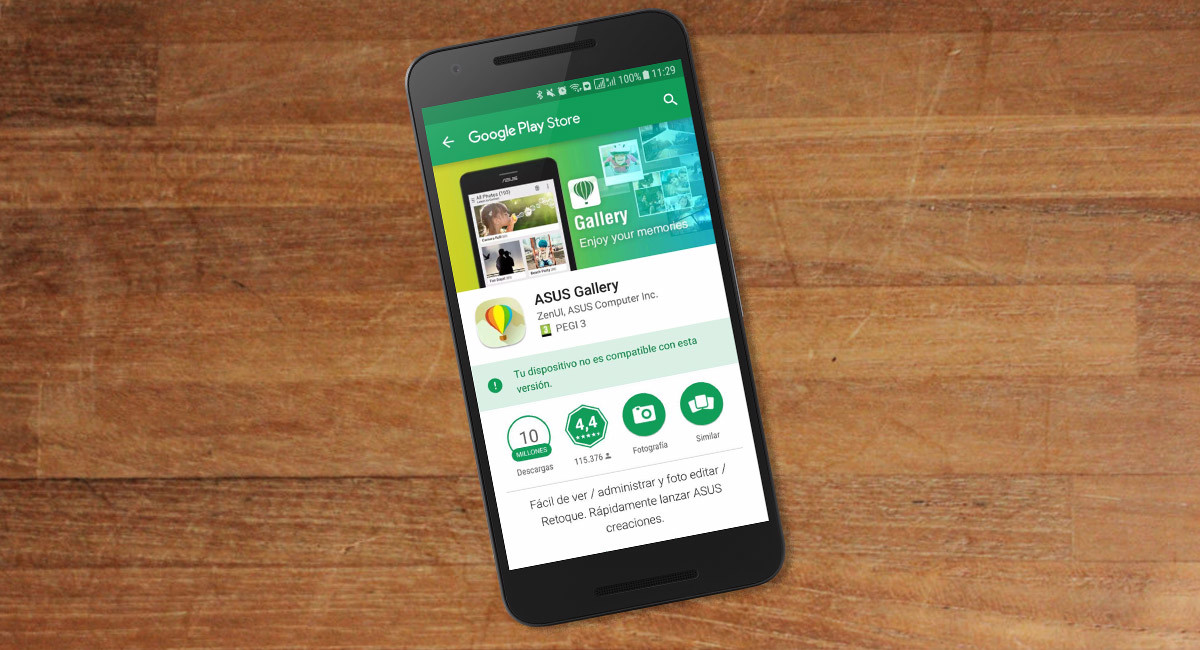TENGA EN CUENTA: Flashear software como Lineage OS en un dispositivo es una actividad «bajo su propio riesgo». Incluso si sigues nuestra guía al pie de la letra, no podemos aceptar ninguna responsabilidad si tu dispositivo se rompe. Nuestra guía tiene fines educativos y no ofrecemos garantías de éxito.
Una de las cosas maravillosas de la mayoría de los dispositivos Android es la cantidad de opciones que tienes para elegir qué versión del sistema operativo usar. Si compras un smartphone con un hardware excelente pero el software no satisface tus necesidades, normalmente puedes instalar algo diferente (¡cómetelo, iOS!).
Dependiendo del dispositivo, hay potencialmente docenas de versiones de Android que puedes instalar. Algunas son creadas y mantenidas por un equipo de desarrolladores, mientras que otras tienen un único desarrollador que supervisa todos los aspectos. Lo mejor de todo es que todas son gratuitas.
Ver también: Un vistazo a las principales pieles de Android
La mayor y más popular experiencia personalizada de Android es Lineage OS. Anteriormente conocido como CyanogenMod (y más tarde sólo Cyanogen), Lineage OS es una versión de Android cercana a la original con características adicionales que hacen que tu dispositivo sea más potente y personalizable.
Una de las mejores cosas de Lineage OS es que te permite actualizar muchos dispositivos a la última versión de Android, incluso si las actualizaciones de stock para ese dispositivo terminaron hace tiempo. Esto da nueva vida a smartphones y tabletas que de otro modo estarían olvidados.
Instalar un nuevo sistema operativo en tu dispositivo Android puede parecer desalentador, pero si lo divides en pasos, es bastante fácil. Además, hay un amplio margen de error, por lo que los principiantes no tienen que preocuparse por romper sus dispositivos.
A continuación te explicamos cómo hacerlo.
Primero, una introducción
Indice
 Antes de que te pongas a trastear como un loco con el software de tu dispositivo, deberías conocer algunos aspectos básicos. Hay algunos términos y protocolos que muchos sitios y guías asumen que ya conoces, lo que podría hacer las cosas confusas si no lo haces.
Antes de que te pongas a trastear como un loco con el software de tu dispositivo, deberías conocer algunos aspectos básicos. Hay algunos términos y protocolos que muchos sitios y guías asumen que ya conoces, lo que podría hacer las cosas confusas si no lo haces.
Aquí tienes un rápido glosario de términos para que puedas consultarlo más adelante si estás confundido:
- ROM – Significa «memoria de sólo lectura». Aquí es donde vive el núcleo del software de Android. Lineage OS a menudo se denomina «ROM personalizada», ya que es una versión personalizada de Android puro.
- Flashing – Cuando sobrescribes una pieza de software con otra pieza de software, eso se llama «flashing». Esta guía que estás leyendo repasa cómo «flashear» Lineage OS.
- Bootloader – Cuando enciendes un dispositivo, lo primero que se enciende es el bootloader, que es responsable de iniciar otros procesos. La mayoría de los dispositivos Android vienen con cargadores de arranque bloqueados, es decir, no se puede alterar lo que hace. Por suerte, la mayoría de los cargadores de arranque pueden ser desbloqueados, lo que le permite entonces flashear un nuevo software.
- Recuperación – Después de cargar el bootloader, el sistema de software de recuperación lanzará el sistema operativo (Android). En casi todos los casos, para lanzar una ROM personalizada también necesitarás un recovery personalizado que difiera del que trae tu dispositivo.
- Wipe – Varias partes del proceso de flasheo resultarán en un «wipe» – el borrado de datos de tu dispositivo. Un borrado completo eliminaría todos los archivos del sistema operativo de tu dispositivo, haciendo que éste se inicie en la recuperación y luego se detenga.
- Paquetes – Lineage OS, aplicaciones de Google, recuperaciones personalizadas, etc., suelen descargarse en tu dispositivo en un «paquete» de algún tipo, normalmente en formato ZIP. En la mayoría de los casos, puedes asumir simplemente que «paquete» equivale a «archivo ZIP».
- ADB – Significa «Android Debug Bridge». Es una herramienta que permite la comunicación entre un ordenador personal y un smartphone Android. En la mayoría de los casos, necesitarás ADB en tu ordenador para completar un flasheo.
- Fastboot – Esta herramienta de diagnóstico viene con la mayoría de las instalaciones de Android y le permite flashear una nueva ROM.
Normalmente se accede a fastboot a través de ADB. Algunos fabricantes de dispositivos (incluyendo Samsung y algunos otros) utilizan el término «modo de descarga» en su lugar, pero las funciones son relativamente las mismas.
- Brick – Si algo va mal con un flash, en raros casos podría causar que tu dispositivo deje de funcionar. Si tu teléfono ni siquiera se enciende, es tan útil como un ladrillo, de ahí su nombre. Algunas personas dirán cosas como «soft brick» para aclarar que el dispositivo es inutilizable pero tiene la posibilidad de ser arreglado. Es muy difícil brickear un dispositivo, y por lo general sólo sucede cuando la gente no sigue las instrucciones cuidadosamente (pista pista).
Flashear Lineage OS: Lo básico
Cuando flasheas Lineage OS (o cualquier ROM personalizada), hay una serie de pasos que casi siempre debes seguir. La forma de completar esos pasos – y las herramientas necesarias para hacer el trabajo – difiere de un dispositivo a otro. Pero en general, los pasos básicos son los mismos.
Esto es lo que necesitarás para flashear una ROM:
- Smartphone o tableta Android compatible
- Cable USB para ese dispositivo
- Ordenador portátil o de sobremesa con Windows, macOS o Linux
- Una conexión a Internet
- Tiempo (esto podría llevar una o dos horas, dependiendo de lo cómodo que te sientas con las tecnologías implicadas)
Estos son los pasos que normalmente se realizan para flashear una ROM:
- Instalar el software informático necesario (ADB, controladores, etc.)
- Descarga de paquetes (ROM, recovery, aplicaciones, etc.)
- Hacer una copia de seguridad y preparar el dispositivo
- Desbloquear el bootloader
- Flashear el recovery personalizado
- Flashear la ROM personalizada
- Instalar las aplicaciones de Google
- Reiniciar y personalizar
Cada paso engendra el siguiente. Primero se instala el software del ordenador porque accede al bootloader del dispositivo. Luego, desbloqueas el bootloader porque accede al recovery. A continuación, cambias el recovery por uno personalizado porque flashea la ROM. A continuación, flashea la ROM, y así sucesivamente. Es un proceso muy lineal.
Un hecho increíblemente importante a tener en cuenta es que este proceso casi siempre implicará un borrado de tus datos personales. Desbloquear el bootloader siempre conlleva un formateo de los datos.
Relacionado: Las mejores aplicaciones para hacer copias de seguridad de Android y otras formas de hacerlas
Teniendo esto en cuenta, es imprescindible que sigas el tercer paso y hagas una copia de seguridad antes de realizar cualquier cambio en tu dispositivo. Si algo va mal después de desbloquear el bootloader, no habrá forma de devolver tu teléfono a su estado original. En su lugar, tu teléfono volverá a los valores de fábrica como cuando lo encendiste por primera vez.
Otra cosa a tener en cuenta: desbloquear el bootloader suele anular la garantía de tu dispositivo. Los dispositivos registrarán permanentemente un bootloader desbloqueado, así que aunque lo desbloquees y vuelvas a bloquearlo, la compañía lo sabrá. Si algo va mal y se lo das al OEM, es muy probable que se niegue a ayudarte si ve que has desbloqueado el bootloader.
Paso 1: Instalar el software necesario
Algunos dispositivos raros que existen te permiten flashear nuevas ROMs sin necesidad de conectarte a un ordenador primero. Sin embargo, la gran mayoría de los dispositivos requerirán acceso a un PC con Windows, macOS, Linux o incluso Chrome OS. Puede ser un portátil de diez años o un ordenador de sobremesa de alto rendimiento: no hace falta mucha potencia de cálculo para flashear una ROM.
Normalmente, el software que necesitas es ADB. Google aloja y mantiene ADB, por lo que no hay que preocuparse por los virus o el malware al descargar e instalar el programa.
Salvo en raras ocasiones, vas a necesitar ADB en tu ordenador para hacer esto.
Puedes visitar esta página para seguir instrucciones explícitas sobre cómo descargar e instalar ADB para tu plataforma informática. No lleva mucho tiempo y las instrucciones son muy sencillas.
Una vez que hayas instalado ADB, accederás a él a través de un símbolo del sistema en Windows o una ventana de terminal en Linux y macOS.
Esto puede parecer desalentador, pero no te preocupes: los comandos son extremadamente simples y fáciles de copiar y pegar.
Consejo profesional: Eventualmente conectarás tu dispositivo Android a tu ordenador para conectarlo a ADB. Cuando lo hagas, asegúrate de que utilizas el cable USB que viene con el dispositivo. Si no tienes acceso a él, utiliza un cable de alta calidad, corto y grueso. Los cables baratos que se consiguen por un dólar pueden causar problemas con el flasheo, así que no los uses.
Paso 2: Descarga los paquetes
Para conseguir Lineage OS para tu dispositivo, primero tendrás que comprobar que tu dispositivo es compatible con la ROM. Ve a la wikion de Lineage OS entu ordenador
y haz una búsqueda del dispositivo que te gustaría flashear.
Lineage OS es compatible con los dispositivos más populares de casi todos los principales fabricantes. A menos que tengas un dispositivo muy poco popular o de bajo precio, es muy probable que puedas instalar al menos una versión de Lineage OS.
Uno de los primeros pasos es conseguir descargar todos los paquetes en tu ordenador.
Cuando encuentres el dispositivo que quieres flashear, haz clic en su foto. Eso te llevará a una página llena de información sobre ese dispositivo en particular en lo que respecta a Lineage OS. En esta página, encontrarás un enlace para descargar paquetes.
Cuando llegues a la lista de archivos asociados a tu dispositivo, puede que te preguntes cuál debes descargar. Sólo tienes que descargar el archivo que tenga la fecha de subida más reciente en la columna denominada «Archivo». También querrás descargar el archivo que está justo al lado, bajo la columna «Imagen de recuperación». Recuerda que estamos descargando estos archivos en un ordenador, no en tu teléfono.
¡Tengo los archivos! ¿Y ahora qué?
Una vez que tengas esos dos archivos descargados en tu ordenador, puedes abandonar el sitio de Lineage OS. Sin embargo, no sólo necesitas los paquetes de Lineage OS y de recuperación; también necesitas el paquete de aplicaciones de Google.
¿Por qué necesitas el paquete de aplicaciones de Google? Las reglas de los sistemas de código abierto establecen que Lineage OS no puede venir con aplicaciones de Google preinstaladas. Sin las aplicaciones de Google, no tendrás acceso a la Play Store para encontrar las aplicaciones que quieras. Además, si no las instalas durante el proceso de flasheo inicial, no tendrás ningún producto de Google en tu dispositivo cuando lo arranques. No puedes instalar las aplicaciones más tarde – debes instalarlas durante tu flasheo original.
Lectura obligatoria: Todo lo que necesitas saber sobre Google Play Services
Puedes obtener las aplicaciones de Google apropiadas para tu dispositivo aquí. Consulta la guía de instalación de Lineage OS para tu dispositivo en particular para ayudarte a elegir el paquete de aplicaciones de Google que necesitas. Para la mayoría de los dispositivos, elegirás el paquete Arm64 para la versión más reciente de Android.
Una vez que tengas esos tres paquetes descargados (Lineage, recovery, Google apps), mueve los archivos a la misma ubicación que los archivos ADB que instalaste en el paso anterior. Luego cámbiales el nombre a cosas más sencillas; por ejemplo, el nombre del archivo de recuperación es muy largo y complicado (lineage-18.1-20220109-recovery-instantnoodlep.img, por ejemplo). Cámbialo por sólo RECOVERY.img. Esto hará más fácil encontrar los archivos más tarde y también le ahorrará escribir en la línea de comandos.
Cambia el nombre de cada uno de los archivos que hayas descargado:
- lineage-xx.x-xxxxxxxx-recovery-xxxx.img > RECOVERY.img
- lineage-xx.x-xxxxxxxx-nightly-xxxx-signed.zip > LINEAGE.zip
- MindTheGapps-xx.x.x-xxxxx-xxxxxxxx_xxxxxx.zip > GAPPS.zip
No olvides moverlos a la carpeta ADB
(para Windows, es %USERPROFILE%adb-fastbootplatform-tools). Una vez que los archivos están organizados, estás listo para el siguiente paso.
Consejo profesional: Tu dispositivo tiene un nombre de código que Lineage OS utilizará para identificarlo. El nombre de código se muestra en la lista de dispositivos compatibles con Lineage OS – utilízalo para buscar paquetes compatibles, ¡así sabrás que siempre estás descargando el correcto!
Paso 3: Copia de seguridad y preparar el dispositivo
Hay muchas maneras diferentes de hacer una copia de seguridad de su dispositivo.
Hay aplicaciones gratuitas y de pago en Google Play Store, así como software gratuito y de pago para ordenadores personales.
No hay una única forma correcta de hacer una copia de seguridad de tu dispositivo. Averigua cuál es el método que mejor te funciona y haz la copia de seguridad.
Una vez que hayas hecho una copia de seguridad de todo, tienes que hacer dos cosas en tu dispositivo antes de pasar al siguiente paso: activar la depuración USB y el desbloqueo OEM. Se trata de dos botones en el panel de ajustes de tu dispositivo, ocultos en una sección llamada «Opciones de desarrollador».
No te saltes este paso: ¡haz primero una copia de seguridad de todo!
Busca en Google «acceso a las opciones de desarrollador de Android [el nombre de tu dispositivo aquí]» para encontrar instrucciones sobre cómo acceder a estos dos botones (normalmente se trata de tocar un montón de veces el número de compilación de tu Android en Ajustes). Una vez que tengas acceso a las opciones de desarrollador, activa la depuración USB y el desbloqueo OEM. Si el desbloqueo OEM no está ahí, no te preocupes: asegúrate de que la depuración USB está activada.
Una vez que hayas hecho todo eso, conecta tu dispositivo al ordenador con un buen cable USB. Puede que veas una notificación en tu teléfono preguntando si confías en el ordenador. Confirma que confías en la conexión y sal de los ajustes. Es posible que veas que los controladores se están instalando en tu ordenador, lo cual es normal.
Ya estás listo para el siguiente paso.
Consejo profesional: No te saltes nada en este paso. Estas cosas están aquí por una razón. Podrías tardar horas en reinstalar todas tus aplicaciones, iniciar sesión en todas tus cuentas, mover todas tus fotos y todo eso. Tampoco querrás arriesgarte a perder datos importantes. No te arriesgues a perder datos importantes.
Paso 4: Desbloquear el bootloader
Los pasos para desbloquear el bootloader de tu dispositivo variarán en función de la marca y el modelo de tu smartphone o tablet. Algunos fabricantes de equipos originales hacen el proceso increíblemente fácil, mientras que otros lo dificultan a propósito (o incluso lo hacen imposible).
Por lo tanto, este paso variará enormemente en función de tu dispositivo, por lo que es difícil dar instrucciones explícitas de las que todo el mundo se beneficiará. Dicho esto, aquí tienes una guía general.
Ver también: Los mejores teléfonos Android desbloqueados para usuarios exigentes
Para facilitarte la vida, dirígete a XDA Developers y busca el foro de tu dispositivo. Echa un vistazo a los hilos y comprueba si otros usuarios han conseguido desbloquear el bootloader. Si todos los demás parecen no tener problemas, estarás bien.
Si ves que otros usuarios tienen problemas con el bootloader, puede ser por varias razones. Podría ser porque el dispositivo es demasiado nuevo, por lo que nadie ha descubierto el proceso todavía. También puede ser que el gestor de arranque esté protegido y sea difícil o imposible de desbloquear; Samsung es conocido por ello.
Conceptos básicos para desbloquear un bootloader
Una vez que estés seguro de que el bootloader es desbloqueable, dirígete a la guía de instalación de Lineage OS para tu dispositivo en particular. Allí encontrarás instrucciones paso a paso sobre cómo desbloquear tu bootloader.
Recuerda: esto borrará los datos de tu dispositivo.
En la mayoría de los casos, para desbloquear el cargador de arranque debes conectar tu dispositivo al ordenador mediante un cable USB y luego ejecutar algunos comandos ADB y fastboot para desbloquear el smartphone o la tableta:
- Un comando ADB para asegurarse de que el dispositivo está correctamente conectado
- Un comando ADB para reiniciar el dispositivo en modo fastboot (véase el glosario más arriba)
- Un comando fastboot para comprobar que el dispositivo está en modo fastboot y correctamente conectado
- Un comando fastboot para desbloquear el bootloader
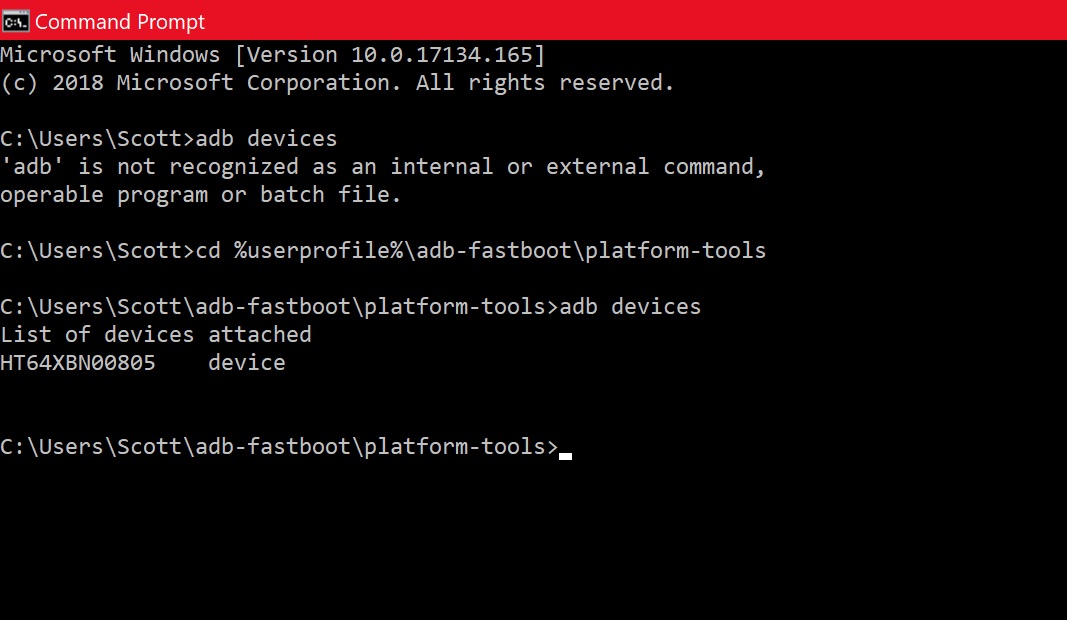
Si estás en Windows, es posible que te encuentres con un error cuando intentes los pasos indicados en la página del cargador de arranque de tu dispositivo. El problema puede ser que el símbolo del sistema no está en la ubicación correcta. Con el símbolo del sistema abierto, escriba el siguiente comando (véase más arriba):
cd %userprofile%adb-fastbootplatform-tools
Lo primero que hay que hacer después de conectar el dispositivo al ordenador es ejecutar un comando ADB para asegurar una conexión adecuada (ver arriba):
adb devices
Si no ves ningún dispositivo en la lista después de ejecutar ese comando, comprueba tu dispositivo Android – podría tener esta pantalla:
Haga clic en la casilla «Permitir siempre» y pulse «Permitir». Eso debería resolver el problema, pero ejecuta el comando «adb devices» de nuevo para estar seguro.
Si después de conectarte con éxito a ADB y reiniciar en modo fastboot te encuentras con algunos problemas, eso significa probablemente que necesitas actualizar los drivers de tu ordenador. Haz una búsqueda en Google de los controladores de «[nombre del dispositivo]» y descarga e instala la última versión.
Una vez hecho esto, deberías poder desbloquear el bootloader con éxito. Una vez desbloqueado el gestor de arranque, el dispositivo se reiniciará y entrará en la configuración de Android, al igual que después de un restablecimiento de fábrica. Estás listo para el siguiente paso.
Consejo profesional: YouTube es tu amigo. Una rápida búsqueda en YouTube puede hacer que veas un vídeo sobre cómo desbloquear el cargador de tu dispositivo. Míralo y todo el proceso será mucho más fácil.
Paso 5: Flashear un custom recovery
Ahora que el bootloader está desbloqueado, es el momento de flashear algo en tu dispositivo. Este es un gran paso. Vas a flashear un software en tu smartphone o tablet que cambiará drásticamente el funcionamiento de tu dispositivo.
Ya has descargado el custom recovery apropiado de Lineage en el segundo paso. Sin embargo, si aún no lo has hecho, vuelve a ese paso y obtén el archivo de recuperación que coincida exactamente con el modelo de tu dispositivo.
Como advertencia final: la descarga de la recuperación personalizada incorrecta en un dispositivo podría causar un ladrillo. Asegúrate de que el archivo que has descargado coincide con el modelo de tu dispositivo. Estás advertido.
Cómo instalar el recovery de Lineage OS
Una vez que esté todo listo, conecte su teléfono a su ordenador y encienda ADB a través de un símbolo del sistema y ejecute el siguiente comando:
adb devices
Al igual que antes, el comando anterior asegura que tu dispositivo está correctamente conectado a tu ordenador. Después de eso, ejecuta este otro
adb reboot bootloader
También como antes, ese comando te lleva al modo fastboot. A continuación, ejecuta este comando
fastboot devices
Eso realiza una última comprobación antes del flasheo de que tu dispositivo está conectado y fastboot está listo para funcionar. Por último, ejecuta este comando
fastboot flash recovery RECOVERY.img
Echa un vistazo a la captura de pantalla de abajo para ver cómo debería verse todo esto:
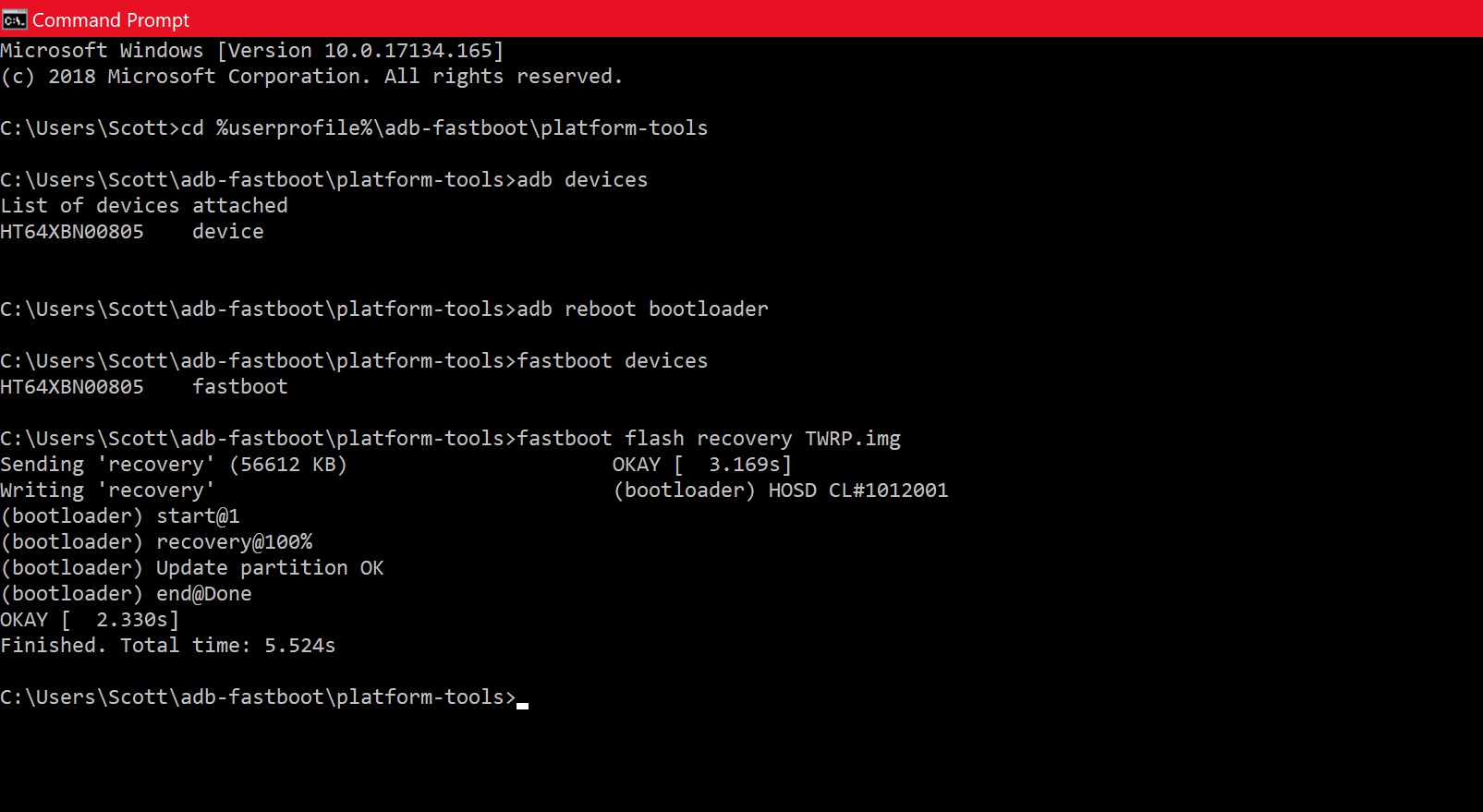
Una vez que hayas flasheado tu nuevo recovery, reinicia tu teléfono. La forma más fácil de hacerlo es directamente desde el símbolo del sistema:
fastboot reboot
El teléfono se reiniciará normalmente. Una vez hecho esto, habrás terminado tu conexión fastboot y estarás de vuelta en ADB. Ahora usarás ADB para arrancar en tu nuevo recovery con este comando:
adb reboot recovery
Como acabas de flashear sobre tu recovery original, tu dispositivo arrancará en el recovery de Lineage. Primero serás recibido por la pantalla de abajo:
Una vez que haya arrancado su dispositivo en la recuperación de Lineage, usted está listo para el siguiente paso: flashear Lineage OS!
Consejo profesional: Hay numerosos vídeos de YouTube y tutoriales en línea sobre cómo flashear una recuperación personalizada. De hecho, es probable que haya un vídeo específico para tu dispositivo. Busca en Google «flashear Lineage recovery en [nombre del dispositivo aquí] video» y mira si puedes ver a alguien más pasar por este proceso primero para que tengas una mejor idea de qué hacer.
Paso 6: Flashear Lineage OS
En el segundo paso descargaste el archivo apropiado de Lineage OS en tu ordenador. Recuerda que debe estar en la carpeta ADB y renombrada como LINEAGE.zip.
Desde el menú principal del Lineage recovery, toca Factory reset , y luego toca Format data/factory reset. Lineage te advertirá que esto es un asunto serio, pero como hiciste una copia de seguridad en el tercer paso no tienes nada de qué preocuparte (¿verdad?). Sigue las indicaciones y completa el proceso de formateo.
Cuando aparezca el mensaje «Data wipe complete» en la parte inferior de la pantalla, pulsa el botón de retroceso hasta que vuelvas al menú principal del recovery. Pulsa Avanzado y luego pulsa Habilitar ADB. Ahora has restablecido Android de fábrica y estás listo para usar los comandos ADB de nuevo.
Una vez hecho esto, estás listo para flashear Lineage OS.
Moviendo archivos y flasheando
Con tu dispositivo aún en modo recovery y conectado a tu ordenador, abre una ventana de comandos o de terminal en la carpeta ADB y realiza una comprobación del dispositivo. Una vez comprobado, desde el menú principal del recovery, toca Aplicar actualización > Aplicar desdeADB. Ahora, escribe este comando
adb sideload LINEAGE.zip
Después de escribir esto y presionar Enter, ADB comenzará a flashear el archivo de Lineage OS a su dispositivo. Esto puede llevar algún tiempo, y a veces no hay una barra de progreso para ver lo rápido que va. Dale un tiempo (al menos cinco minutos) antes de tocar nada. Eventualmente, verás una notificación de «Total xfer». Esto significa que ha funcionado.
Ten en cuenta que a veces puedes ver «adb: failed to read command: Success» o «adb: failed to read command: No hay error». En cualquier caso, esto significa que la carga lateral ha funcionado.
Ahora que has flasheado Lineage OS, estás listo para el penúltimo paso. ¡Permanecer en recovery!
Consejo profesional: Si la carga lateral de tu archivo de Lineage OS no funciona, asegúrate de que el archivo está en el mismo directorio del ordenador que ADB. Si el paquete de Lineage OS está en tu escritorio y ADB está en su propia carpeta, ADB no sabrá dónde está el archivo cuando escribas su nombre. Todos los archivos que estás empujando y flasheando deben estar en la misma carpeta que el programa ADB. Vuelve al segundo paso si estás confundido.
Paso 7: Flashear las aplicaciones necesarias
![]()
Has recorrido un largo camino hasta ahora! Estás muy cerca de terminar. Tienes un bootloader desbloqueado, un recovery personalizado y una instalación fresca de la última versión de Lineage OS.
Lo único que te falta son las aplicaciones de Google, como Google Play Store, Google Play Services, Gmail y Google Maps. Vas a flashear el archivo ZIP de las aplicaciones de Google que descargaste en el segundo paso de la misma manera que flasheaste Lineage OS.
Con tu dispositivo arrancado en Lineage recovery, dirígete al menú principal. Pulsa en Avanzado > Reiniciar a Recovery. Tu teléfono se reiniciará, así que dale un segundo. Una vez reiniciado y de vuelta al menú principal de tu recovery, toca en Aplicar actualización > Aplicar desde ADB. Al igual que antes, vas a hacer un sideload de las aplicaciones de Google:
adb sideload GAPPS.zip
Por lo general, el paquete de aplicaciones de Google es más pequeño que el paquete de Lineage OS, por lo que esta carga lateral no tomará tanto tiempo. A mitad de camino de la carga lateral, la recuperación le avisará de que el paquete de Google Apps no ha superado la prueba de verificación. Este es un comportamiento normal y esperado. Pulsa «Sí»
para instalar el paquete de todos modos.
Después de tocar Sí, puedes ver cómo se instalan tus aplicaciones. Ya has terminado. Vuelve al menú principal del recovery y toca Reboot.
Pro Tip:
Si quieres hacer root a tu dispositivo, también puedes flashear un archivo root en esta etapa (antes de reiniciar el sistema). Hay múltiples métodos y archivos de root disponibles para diferentes dispositivos, así que no voy a repasarlos aquí. Si quieres tener acceso a la raíz, esta sería la oportunidad perfecta para flashear ese archivo también.
Paso 8: Reiniciar y personalizar
Tu primer arranque en Lineage OS tardará un minuto – dale tiempo. Acabas de instalar un nuevo sistema operativo y no quieres precipitarte.
Sin embargo, si tu primer arranque tarda más de 15 minutos, algo va mal. Haz un reinicio duro manteniendo pulsado el botón de encendido hasta que el dispositivo se reinicie. Deja que intente arrancar de nuevo. Si sigue sin arrancar, algo no se ha flasheado correctamente, así que vuelve al sexto paso anterior y empieza de nuevo.
Lo primero que notarás al arrancar con éxito es una nueva animación de arranque, con los tres círculos del logo de Lineage OS sobre una línea curva.
Una vez completado el arranque, estarás en la pantalla de inicio de Android, donde elegirás tu idioma, añadirás tu cuenta de Google, te conectarás a la Wi-Fi, etc. Todo esto es muy similar a lo que realizaste previamente cuando obtuviste tu dispositivo por primera vez, así que no debería haber ninguna sorpresa.
Una vez que llegues a la pantalla de inicio, habrás terminado oficialmente: ¡tienes Lineage OS en tu dispositivo! Ahora dirígete a YouTube para conocer todas las ingeniosas funciones con las que puedes jugar en esta nueva versión de Android.
Consejo profesional: Este es un buen momento para restaurar todas las aplicaciones de las que hiciste una copia de seguridad en el tercer paso. También puedes volver a descargarlas manualmente si te has saltado ese paso. Hablamos en unas horas.
Reflexiones finales
Dependiendo de tu dispositivo, es probable que haya un montón de otras ROMs personalizadas por ahí además de Lineage OS. Ahora que sabes cómo flashear una ROM, puedes ponerte a flashear y probar todo tipo de nuevos sabores. Todo lo que necesitas hacer es encontrar ROMs que coincidan con el número de modelo de tu dispositivo y luego repetir los pasos seis a ocho. No necesitas desbloquear el bootloader o instalar un recovery personalizado de nuevo.
Sin embargo, tendrás que hacer una copia de seguridad de tu dispositivo de nuevo. No olvides este paso tan importante.
Si pruebas las ROMs personalizadas y decides que ya no te gustan, es increíblemente fácil volver a la ROM original de tu dispositivo. Hay un conjunto diferente de instrucciones para flashear de nuevo a la stock, pero la esencia es esencialmente la misma. Busca en Google cómo devolver tu dispositivo a sus valores de fábrica buscando «flashear [nombre del dispositivo] a la versión original».
Espero que esta guía te haya sido útil. Si te quedas atascado, haz algunas preguntas en los comentarios y seguramente alguien te ayudará.